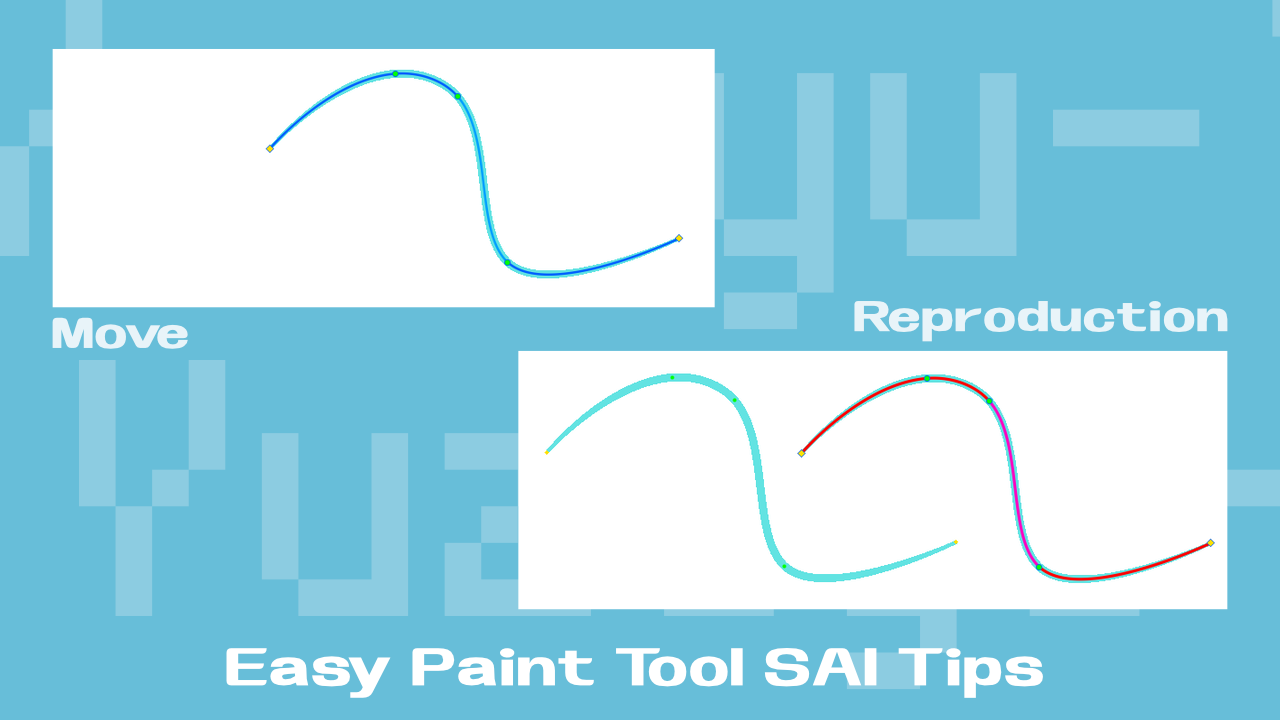SAI2(ペイントツール SAI Ver.2)では、ペン入れレイヤーに描いた線をあとから自由に変形させたり、移動させたりすることができます。
今回はペン入れレイヤーに描いた線の移動について、ちょっとしたTipsを紹介します。
ペン入れレイヤーに描いた線をまるごと移動する&複製する方法です。
線をまるごと移動する
1.ペン入れレイヤーに任意の線を描きます。
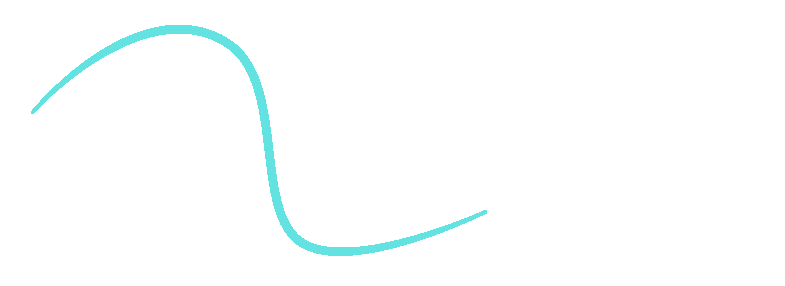
2.ツールボックスで「パス編集」を選択します。
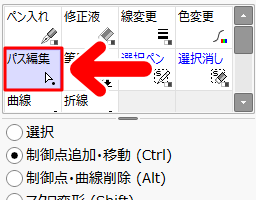
3.キーボードのShift+Altキーを押しながら、線のカーブ(制御点のないところ)を、任意の方向にドラッグします。
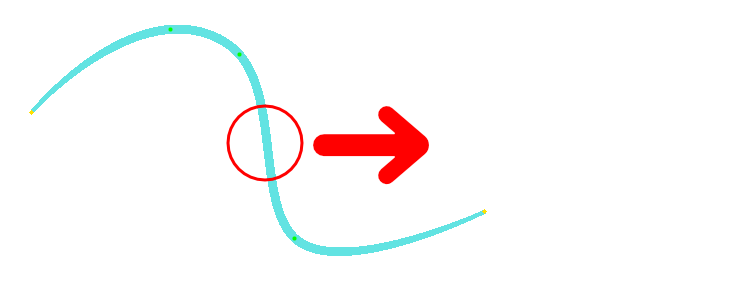
4.線がその方向にまるごと移動しました。
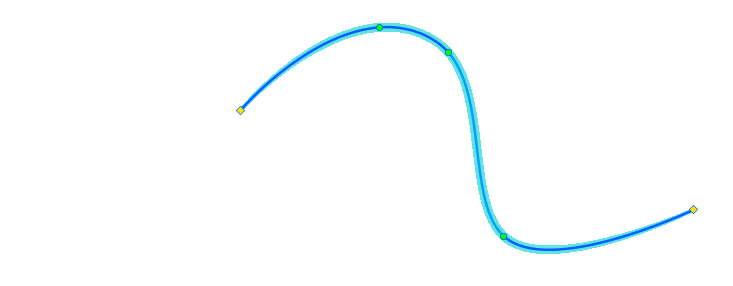
任意の線をまるごと移動させたいときに便利な方法です。
線を複製する
1.ペン入レイヤーに任意の線を描きます。
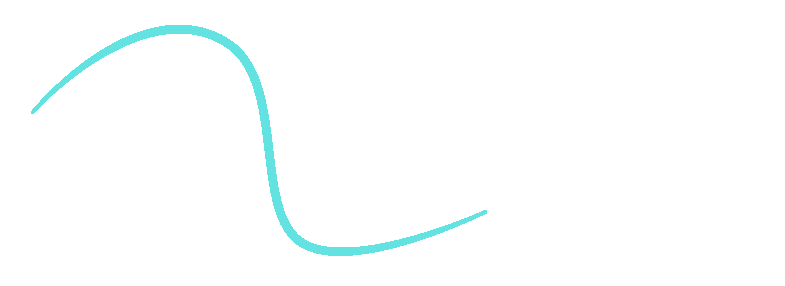
2.ツールボックスで「パス編集」を選択します。
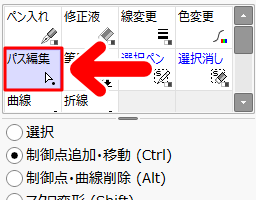
3.キーボードのShift+Ctrlキーを押しながら、線のカーブ(制御点のないところ)を、任意の方向にドラッグします。
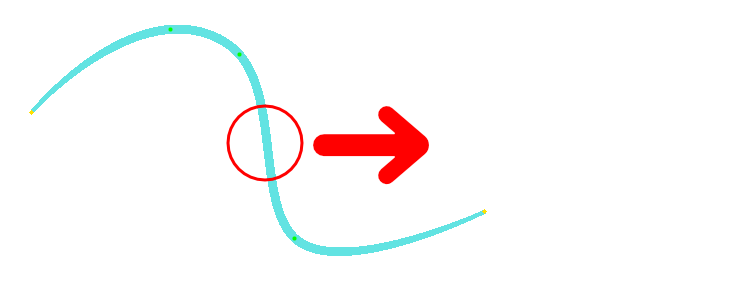
4.線がまるごと複製されました。
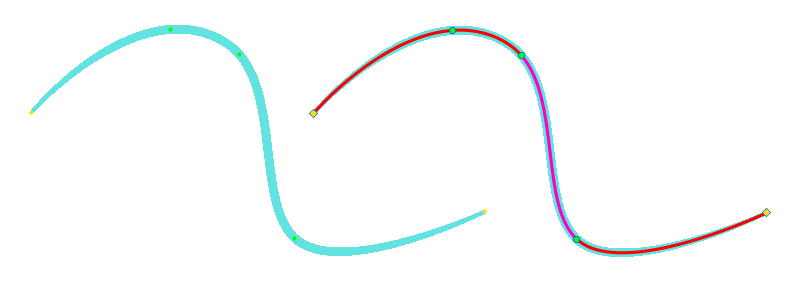
同じレイヤー上で複製できるので、任意の線をまるごと複製したいときに便利な方法です。
SAI おすすめ書籍
SAI2は、基本的な操作や仕様をSAIから引き継いでいます。そのため、技法はSAIのものがほぼそのまま使えます。
技法書も同様で、古い書籍でも役に立つ情報が多く載っています。
私が手にした本の中では次の2冊が気に入っています。
どちらの本も絵柄は今の流行とは違っていますが、SAIの基本的な操作や技法が丁寧に解説されており、SAIのことを知るのによい本かと思います。
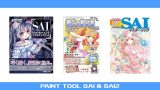
記事で使用したツール
今回の記事で使用したツールは次の通りです。
【ペイントツールSAI Ver.2(SAI2)公式サイト】
今回はSAI2でペン入れレイヤーに描いた線の移動について、ちょっとしたTipsを紹介しました。興味のある方はよかったら参考にしてみてください。